如何安装慧学系统扫描仪相关软件
- 浉河区电化教育馆
- 2022-04-24 16:45
- 阅读 525
分享到:
首先点击下方附件,下载安装程序。下载完毕后,先鼠标右键点击压缩包,选择“解压到扫描仪软件”,解压安装包。
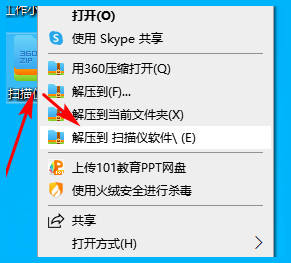
打开扫描仪软件文件夹,会看到“松下扫描仪安装驱动”和“天喻云扫描客户端”两个安装程序,
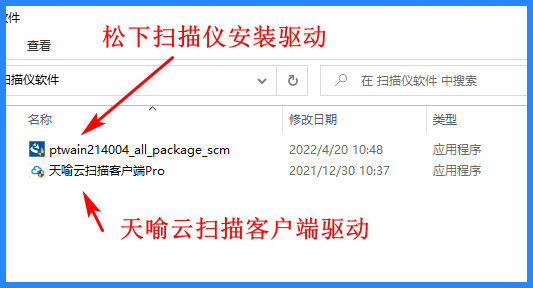
一、安装松下扫描仪
我们首先需要双击松下扫描仪安装驱动自动安装扫描仪的驱动,在弹框中选择“是”继续安装,安装时间根据电脑的配置有所不同,一般3分钟左右安装完毕。。
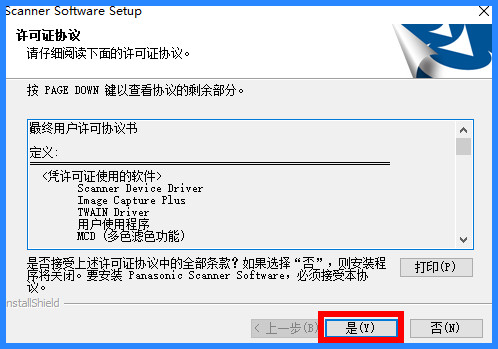
安装时间根据电脑的配置有所不同,一般3分钟左右安装完毕。安装完成后,单击“完成”退出向导。

二、安装天喻云扫描客户端
单击天喻云扫描客户端,选择安装途径。建议安装在除C盘之外的其他盘符。安装途径选择好之后,点击“快速安装”,
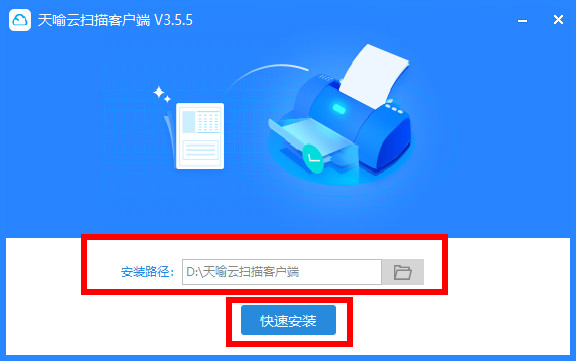
安装完成只有,将“创建快捷到快速启动栏”前的点击去掉,单击“立即体验”。
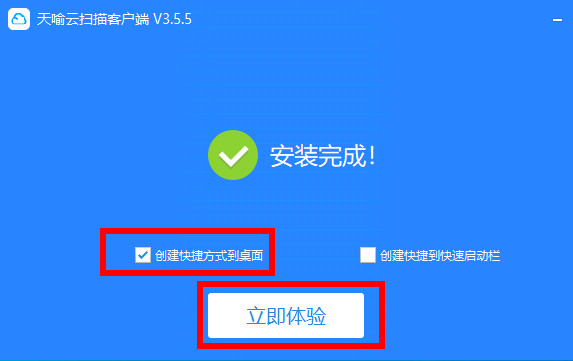
此时,你会发现天喻云扫描客户端是黄色的提示:扫描仪链接异常,请检查扫描仪设备及驱动。我们单击右上角“X”退出程序。

这时候,我们的松下扫描仪驱动和天喻云扫描客户端都安装完毕了,电脑桌面会出现三个快捷图标:松下扫描仪用户使用程序、图像捕捉+和天喻云扫描客户端。
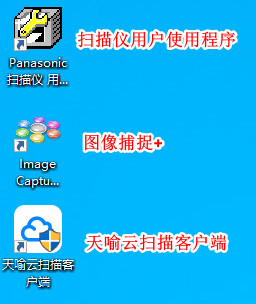
单击松下扫描仪用户使用程序,扫描仪状态会提示为:“未连接上扫描仪”。
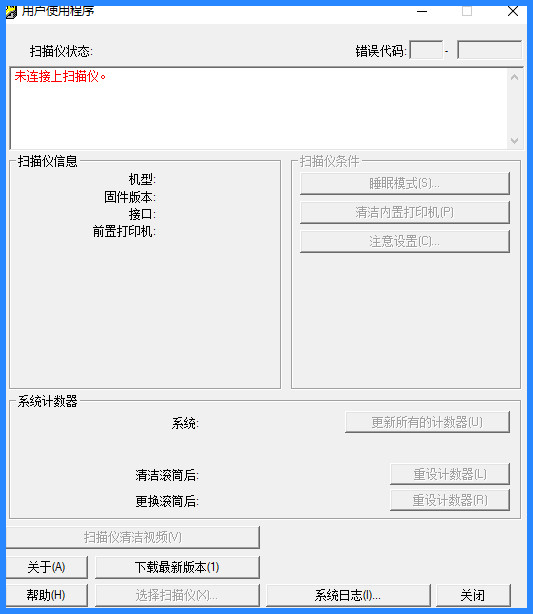
这是因为我们的扫描仪没有连接上的缘故。

我们将扫描仪插上电源,把数据线与电脑连接上。

当电源与数据线都链接上之后,扫描仪状态就会更改为:“扫描仪无错误”状态。

此时,我们再打开天喻云扫描客户端,就是绿色的“扫描仪已就位,请前往浏览器扫描答卷”的提示,我们就可以正常使用扫描仪进行试卷的扫描了。

点击下方附件下载安装程序。

 鄂公网安备 42018502000485号
鄂公网安备 42018502000485号
发布评论
还能输入 140字
用户评论